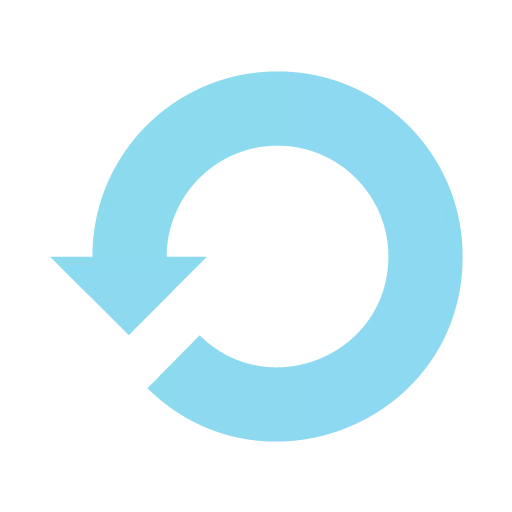
Актуализации на софтуера са един от най-важните процедури, които трябва да се извършват на компютъра. За съжаление, много потребители пренебрегване инсталиране на актуализации, особено след определен софтуер може да се справи с това на техните собствени. Това е само в редица други случаи, отидете на уебсайта на програмиста да изтеглите инсталационния файл. Днес ще разгледаме как лесно и бързо можете да обновите софтуера на вашия компютър, използвайки UpdateStar.
UpdateStar е ефективно решение за инсталиране на нови версии на софтуера, шофьори и Windows компоненти или просто поставяне, актуализиране на инсталиран софтуер. С помощта на този инструмент можете да почти напълно автоматизиране на процеса на актуализиране на програми, които ще направят възможно да се постигне най-добри резултати и сигурността на компютъра.
Как да се актуализира програми от UpdateStar?
1. Изтеглете инсталационния файл и да го инсталирате на вашия компютър.
2. При първото стартиране, ще бъде извършено цялостно сканиране на системата, по време на който ще бъде определен на установения софтуера и наличието на актуализации за него.
3. След като сканирането приключи, доклад за открити нови версии на програмите ще бъдат показани на екрана. Отделно перо акценти на броя на важни актуализации да бъдат актуализирани на първо място.
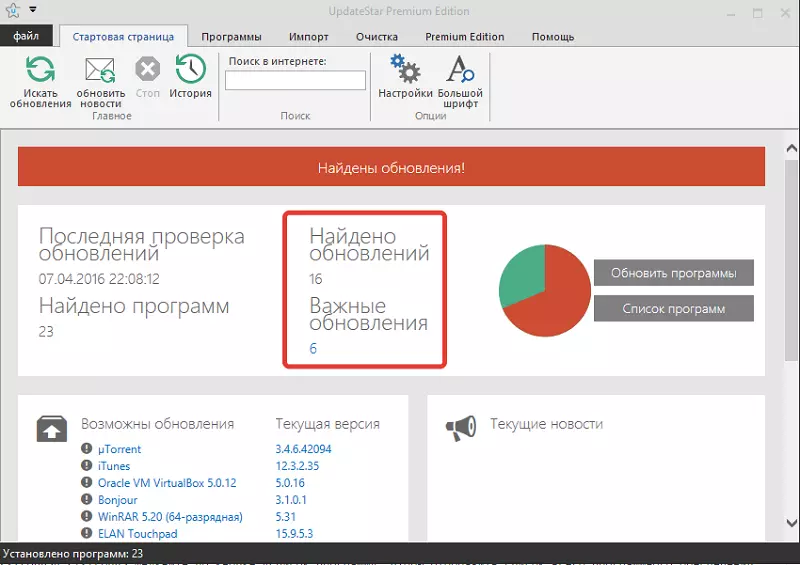
4. Кликнете върху бутона "Списък на програмите" За да се покаже списъка с всички инсталирани на компютъра софтуер. По подразбиране, целият софтуер ще бъдат маркирани, за които ще се извършва проверката за актуализации. Ако премахнете кърлежи от тези програми, които не трябва да бъдат актуализирани, UpdateStar ще спре да им обръща внимание.
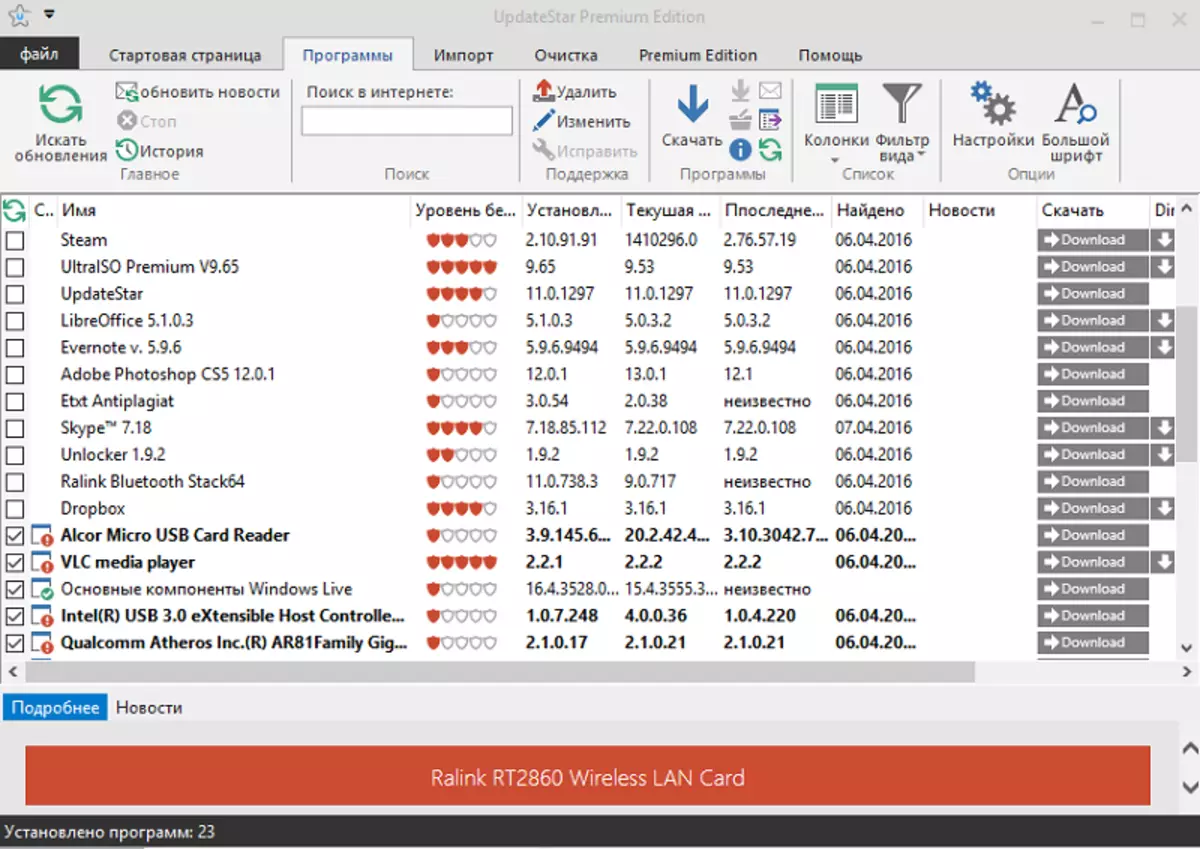
пет. Програма, която трябва да се актуализира маркирани с червен удивителен знак. Малко по-надясно от него от два бутона "ИЗТЕГЛИ" . Натискането на бутона вляво ще ви overpow на сайта UpdateStar, където можете да направите изтеглите актуализацията за избрания продукт и кликнете с десния бутон на "мишката" веднага започва качването на инсталационния файл на компютъра.
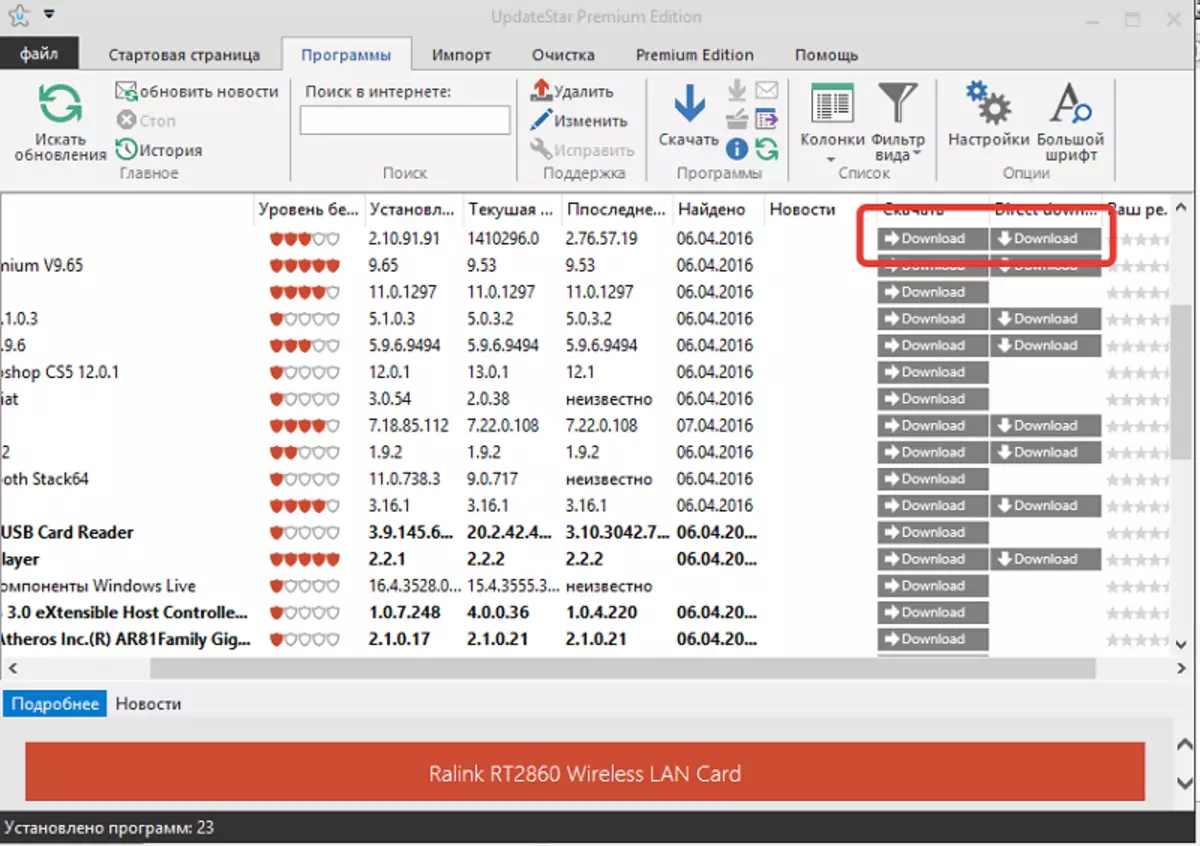
6. Стартирайте изтегления инсталационен файл за актуализиране на програмата. По същия начин, правя с всички инсталиран софтуер, драйвери и други компоненти, които трябва да се актуализират.
Прочетете също така: програми за актуализиране на програми
Такъв прост начин, може лесно и бързо да се актуализира целия софтуер на компютъра. След затваряне на прозореца UpdateStar, програмата ще работи във фонов режим, за да се своевременно ще ви уведомим за намерени нови актуализации.
